2024年6月30日をもって,本サイトの更新を停止しました.今後教育用計算機システムに関する情報は utelecon 情報システムの総合案内サイト @ 東京大学で提供します.
クラウドツールは使い方が変わることがあります.最新の説明は Google Calendar Support Center をご覧ください.
Webブラウザから使う時は,Googleのページでログインします.
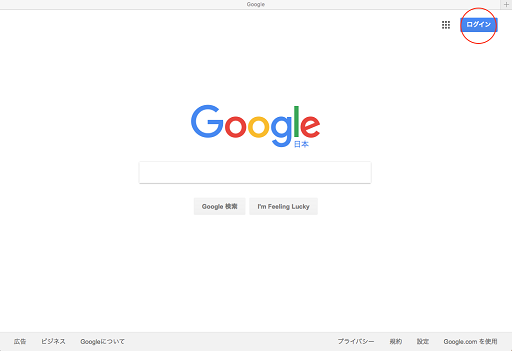
ログインした状態でGoogleのサイトの右上の3x3のマスが並んだアイコンをクリックして,カレンダーを選択します.
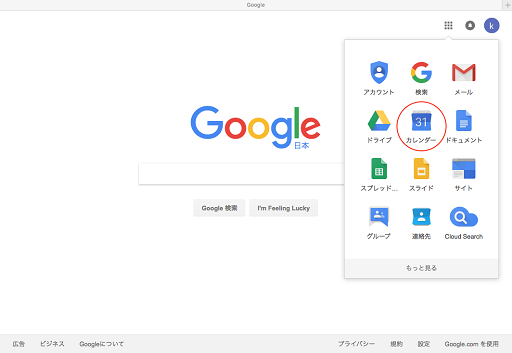
ブラウザ上でカレンダーが起動します
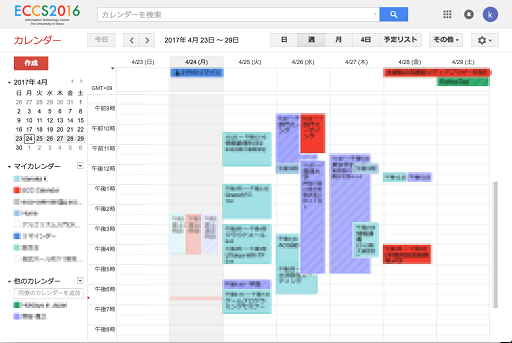
クラウドメールのカレンダーを指定して使うには,ダイレクト URL https://calendar.google.com/a/g.ecc.u-tokyo.ac.jp も使えます.
カレンダー専用ソフトでクラウドメールのアカウントを登録して使えるものも多くあります(macOSのCalendar.app など).登録の方法は他のGoogleアカウントと一緒です.
iOS や Android用にGoogle 社からGoogle Calendar 専用アプリが無料で提供されています.他のカレンダーアプリでも,Google Calendar対応のものは使えます.
クラウド上にカレンダーを作るメリットの一つは,カレンダーを他のユーザと共有できることです.共有の際には通常のGmailアカウントと違って,「東京大学ECCSクラウドメールのすべてのユーザと共有」という指定も可能になっています.
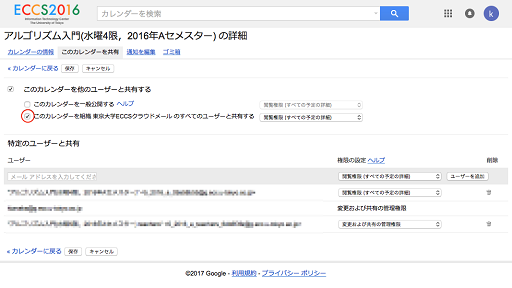
一つのアカウントで,さまざまな種類のカレンダーを作り,カレンダーごとに異なる共有設定をして特定のユーザに自分の予定を知らせると便利に使うことができます.ただし,知られたくない予定を間違ったカレンダーに登録してしまうと情報漏洩につながることもあるので,注意して下さい.
会議室等の共有リソースも,予約する可能性のある人すべてで変更可能なカレンダーとして作成しておくと,早い者勝ちで管理することができます.
ミーティング等の出席予定者すべてがカレンダーで予定を共有している場合は,空き時間をミーティング主催者がみつけ,時間帯を決めてからカレンダーに予定を登録した上で, ゲストを招待 することができます.
ただし,予定を共有していないメンバーもいて,参加人数が多い時間帯を選ぶ場合には,外部サービス(doodle等)の方が使いやすいでしょう.スケジュール表をGoogle spreadsheet で作成して共有する方法でも,外部サービスとほぼ同等のことができます.